如何用PS做立方体呢?
来源:网络收集 点击: 时间:2024-03-09【导读】:
如何用PS做立方体呢?品牌型号:Dell5501系统版本:Windows10方法/步骤1/3分步阅读 2/3
2/3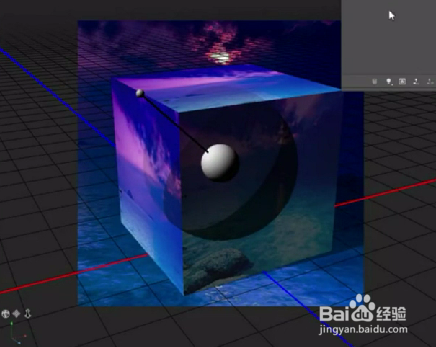 3/3
3/3
我们来看一下立方体,首先选择素材,Ctrl+A是全选,Ctrl+C是复制,Ctrl+D取消选择执行。3D下面有个从图层新建网格这边有个网格预设我们找到立方体之前我们有说过3D模型这个地方第一个按钮就是旋转角度的意思, 点击它按住鼠标左键不要松手,我们找到一个合适的角度松开你的鼠标,这边是右侧,这边就是左侧,双击左侧材质这个地方,Ctrl+V粘贴进来,Ctrl+S保存,Ctrl+W是关闭。
 2/3
2/3上面这个地方也是一样,双击顶部台阶这个地方Ctrl+V粘贴进来,Ctrl+S保存,Ctrl+W是关闭。然后你要觉得这个光源不大对的.话,双击这个地方找到这个光源可以,比如说我们从这个地方开始,然后找到这个图层右击有个转换为智能对象,我们单独给这个图层添加一个曲线的命令。
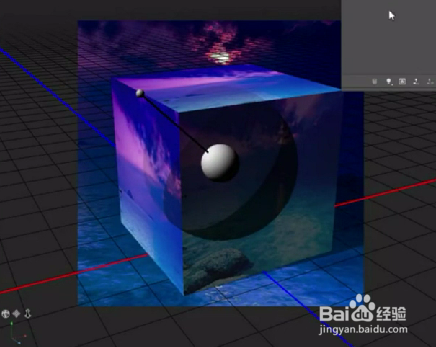 3/3
3/3然后点一下这个地方给它变亮一些,然后点一下图层,你也可以把它背景关掉,这样把它保存出去也可以,对于新手来讲比较实用。你学会了吗?

版权声明:
1、本文系转载,版权归原作者所有,旨在传递信息,不代表看本站的观点和立场。
2、本站仅提供信息发布平台,不承担相关法律责任。
3、若侵犯您的版权或隐私,请联系本站管理员删除。
4、文章链接:http://www.1haoku.cn/art_299006.html
 订阅
订阅